很多人都有读书的习惯,随着摄像技术的提高,我们可以通过拍照的方法将书本上有价值的信息拍摄下来,方便后续查看。但随着拍摄的照片变多,查找起来也是很繁琐的。
借助ABBYY FineReader PDF 15 文字识别软件的帮助,我们可以将照片中的文字信息识别出来,并保存为可编辑的文件,供后续使用。接下来,一起来感受下ABBYY FineReader PDF 15的神奇之处。
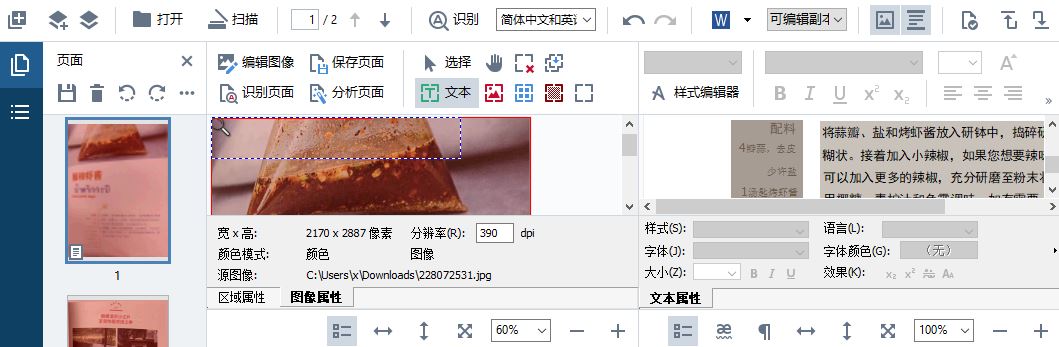
图1:ABBYY FineReader PDF 15界面
一、拍摄图片
由于书本有一定弧度,较难将一页内容都拍摄平整。因此,建议拍摄的时候,将手机或相机垂直于目标文字信息的部分。
比如,如图1所示,中间的文字部分是本次获取的重点内容,因此,拍摄的时候尽量将手机或相机垂直于这部分内容。
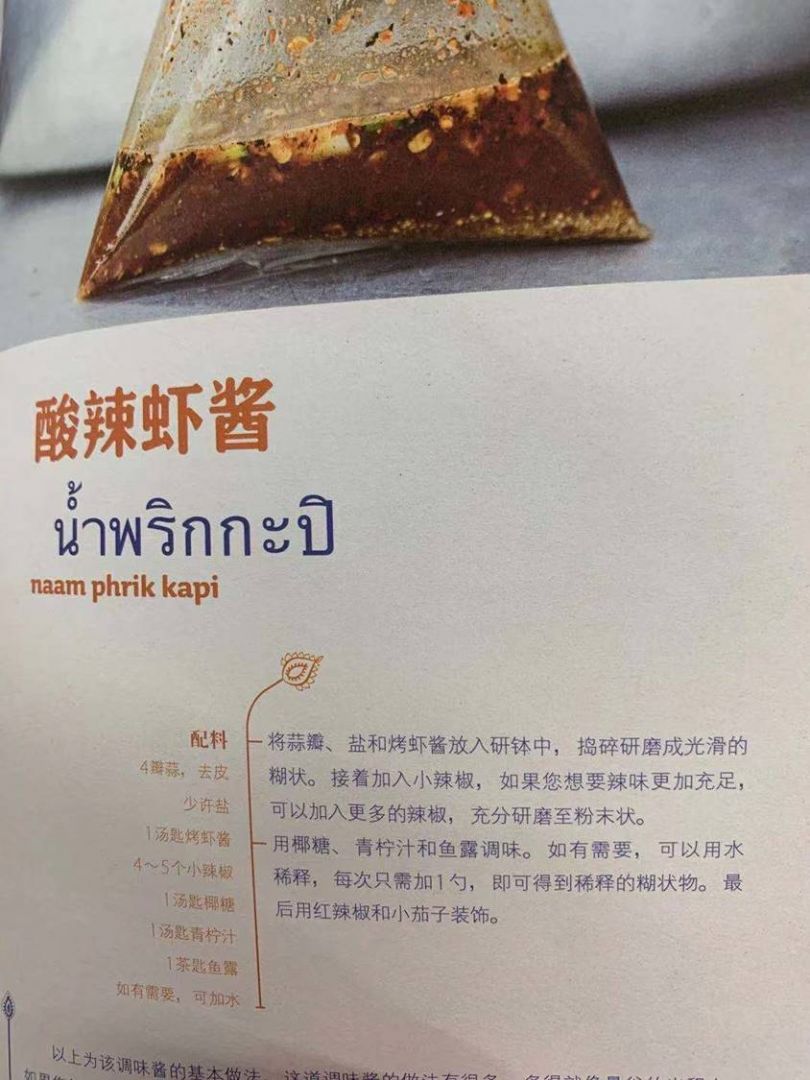
图2:拍摄书本图片
二、使用OCR文字识别功能
完成照片的拍摄后,打开ABBYY FineReader PDF 15 文字识别软件,并使用其OCR编辑器打开照片。
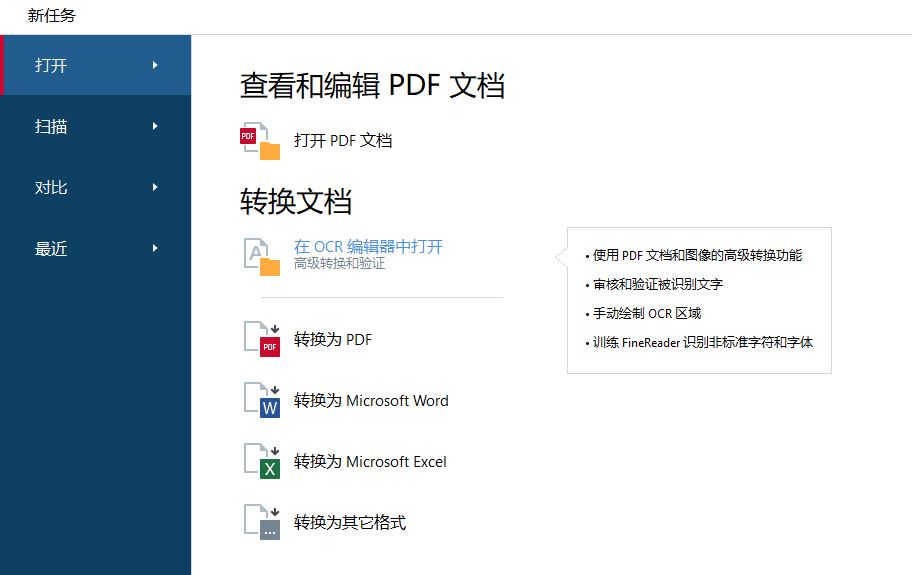
图3:在OCR编辑器中打开
<







 本文介绍了如何使用ABBYY FineReader PDF 15进行文字识别,从拍摄书本图片到通过OCR技术精准识别并导出为可编辑文件的详细步骤,展示了该软件在文本识别领域的高效性能。
本文介绍了如何使用ABBYY FineReader PDF 15进行文字识别,从拍摄书本图片到通过OCR技术精准识别并导出为可编辑文件的详细步骤,展示了该软件在文本识别领域的高效性能。
 最低0.47元/天 解锁文章
最低0.47元/天 解锁文章

















 723
723

 被折叠的 条评论
为什么被折叠?
被折叠的 条评论
为什么被折叠?








